苹果手机虽然备受人们喜爱,但在日常使用中有些功能可能并不为人所熟知,其中如何在苹果手机上输入右斜杠符号可能是让一些用户困惑的问题。在苹果手机键盘上,右斜杠符号通常被隐藏在其他符号或数字的后面,用户可以通过长按对应的键盘按钮,然后在弹出的选项中找到右斜杠符号进行输入。通过简单的操作,就可以轻松在苹果手机上打出右斜线,方便用户在日常使用中更加便捷地完成各种操作。
苹果手机键盘怎么打右斜杠符号
方法如下:
1.打开手机自动键盘左下角的123按键
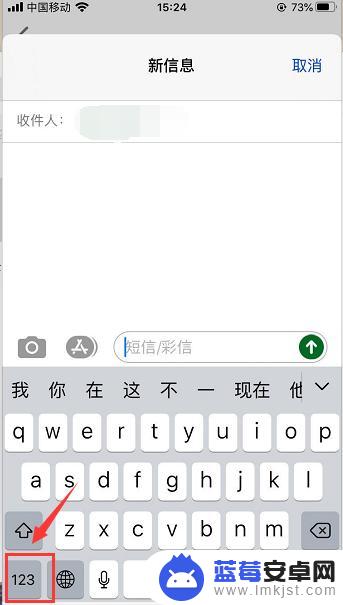
2.打开后就有个向左斜杆符号
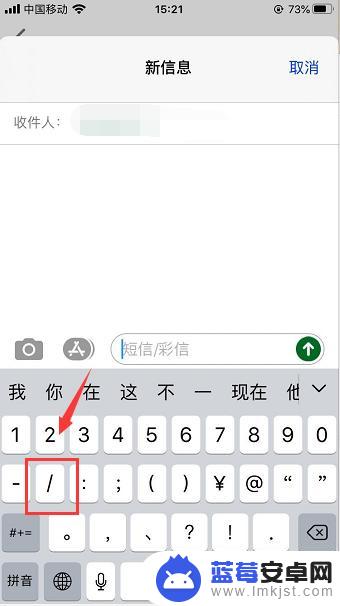
3.长按这个符号就会弹出右边斜杆
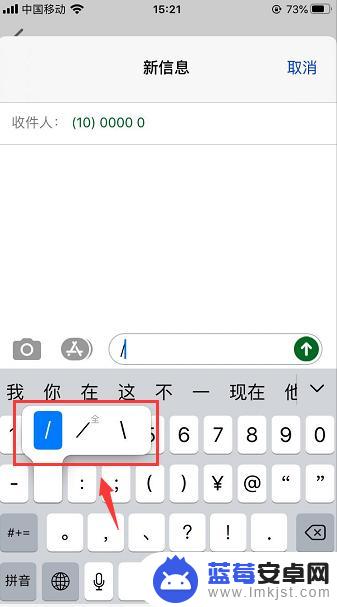
4.或是打开123键盘里的#+=键
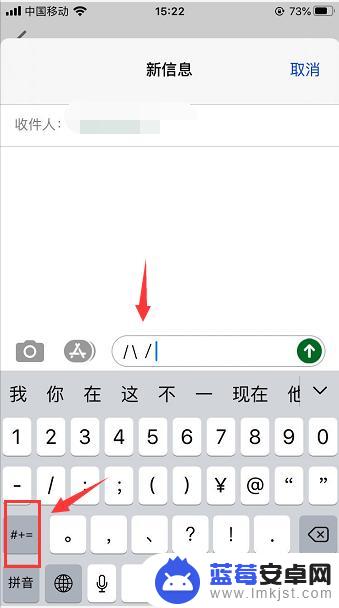
5.打开后键盘有个竖杆和右斜杆
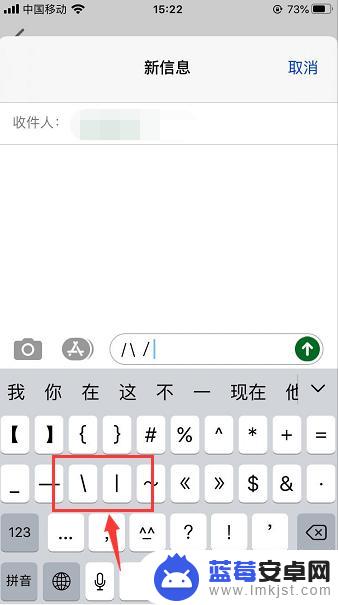
以上是关于如何在苹果手机上输入斜线的全部内容,如果您遇到这种情况,可以按照以上方法进行解决,希望这些方法对您有所帮助。












